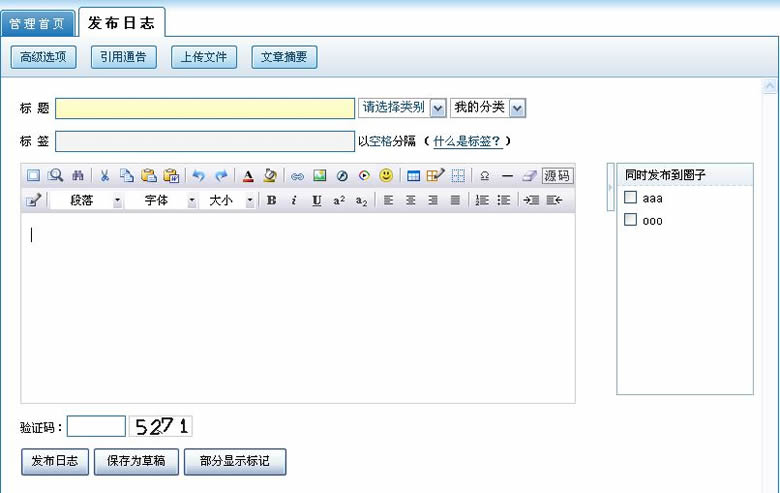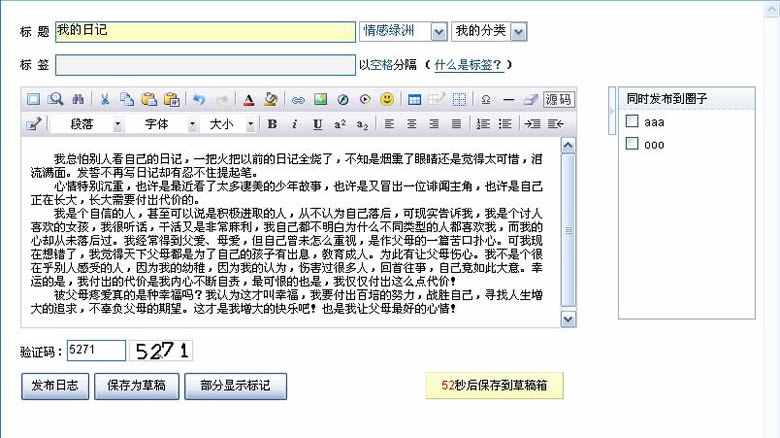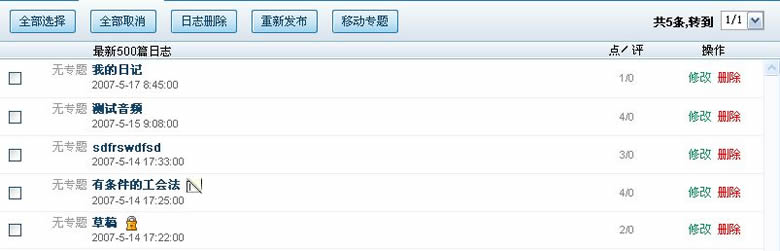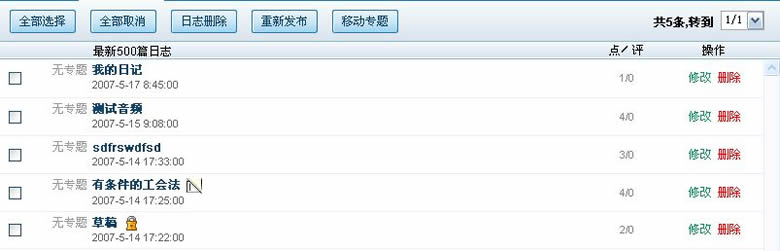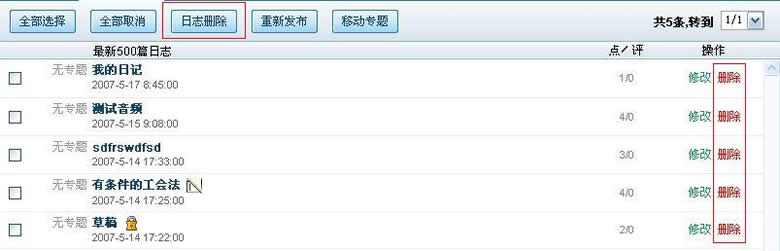OBLOG 日志的发表及管理
来自站长百科
导航: 上一级 | 首页 | WordPress | MovableType | X-Space | b2evolution | LifeType | Textpattern | Bo-Blog | SaBlog-X
2.1 发表日志
2.1.1 进入发表日志的页面
- 点击左上方或者日志选项里的发布日志。
- 点击之后,窗口右边会出现如下页面:
2.1.2 录入日志的内容
- 在编辑器的相应位置,输入日志的标题、系统的分类以及日志的内容。作为初级用户,您只要掌握这三个步骤,就完全可以发表一篇日志了。其中系统分类,是指您这篇文章归属在哪一个日志类别下。它是由网站的管理员设置的,所有选择系统类别相同的日志,都将汇集到网站上这个系统日志的类别下,便于大家就同一内容进行交流。
2.1.3 发表日志
- 录入日志结束后,点击“发布日志”的按钮,就可以将日志发布到您的主页上了,如果您还想把这篇日志发表到您加入的圈子里,可以在右边的选项栏中构选圈子的名称。如果您暂时不想发布这篇日志,可以点击“保存草稿”,这样您的日志就自动保存到草稿箱中,以后您想要把这篇日志重新发表出去时,就可以在草稿箱中找出这篇日志,进行发表。
- 发表日志后,系统会自动更新页面,这时您可以点击刚发表的日志题目,就会看到您刚才发表的日志文章在页面显示效果如下,这样就说明您的日志发布成功了。
2.2 修改和删除日志
2.2.1 进入日志管理窗口
2.2.2 修改日志
- 点击右侧的“修改”按钮即可修改一篇日志了,如图中红方框处:
- 这时会出现欲修改日志的编辑页面,您可以在这个页面里进行修改,步骤同发表日志。
2.2.3 删除日志
- 点击右侧的删除按钮或者上方的“日志删除”按钮,当前的日志就被移到回收站里去了。
2.2.4 回收站
- 如果您不想彻底删除这篇日志,点“恢复日志”或者右侧的“恢复”按钮(红方框处),即可恢复当前的日志,点击“彻底删除”或者右侧的“删除”按钮(红圆圈处),当前日志就会被彻底删除。